iPad在更新过程中冻结时该怎么办?
如果我的iPhone在更新时死机了,该怎么办?
如何将iPhone恢复到以前的iOS版本?
当您更新到新的iOS 11或12 beta版本时,遇到这些故障或错误是很常见的。 根据各种报告和投诉,以下是经常出现的iOS更新问题。
因此,您可以阅读并检查更新到iOS 11或iOS 12后是否有同样的问题。当然,iPhone更新问题也有相关的解决方案。 现在,让我们一起阅读以了解 iOS 11 或 12 更新的问题和修复。
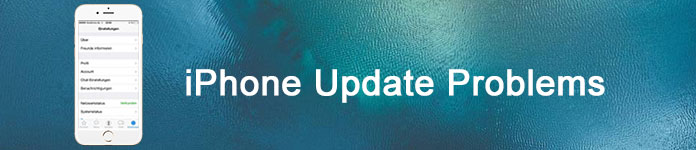
iPhone更新问题
您可以在线查看iOS 11.4.1问题和其他类似项目。 严重地,一些iOS更新问题很难归类。 因此,本节主要将iOS更新问题分为两类。 只是阅读并检查。
这些是iOS 11常见的iPhone更新问题。无论是否已更新到iOS 11,您都可以先阅读以下iOS 11错误列表。
1.设备过热
在iOS 11更新后您的Apple智能手机连续过热时,这是一个严重的问题,因为过热会严重损坏您的数字设备。
因此,您需要暂时关闭iPhone或iPad。 此外,请勿将其直接放在阳光下或其他热源下。 请先冷却一下,然后再使用此设备。
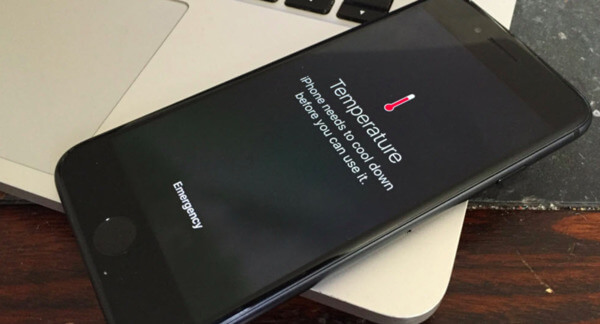
2. 无法连接到Wi-Fi
一些iOS 11用户报告,自iOS 11.4升级以来,个人无线网络不起作用。 但是,当用户尝试重置Wi-Fi路由器并重新加入时,Wi-Fi网络仍然不可用。
要解决 iOS 11.4 Wi-Fi 问题,您可以先重置网络设置。 它不会导致您的 iOS 设备中的任何数据丢失。 只需前往“设置”应用程序,然后依次点击“常规”、“重置”和“重置网络设置”。
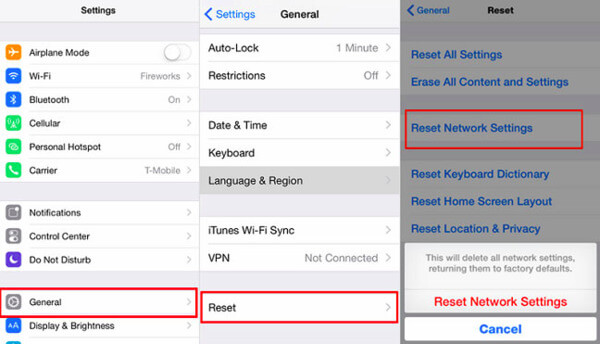
3. 应用程序无法在 iOS 11 中运行
如果长时间不更新或几乎不更新某些应用程序,则这些应用程序与新的iOS 11版本不兼容。 例如,如果您安装的应用程序仍然是32位,则绝对不能在iOS 11上使用旧应用程序。
在这段时间内,您可以从App Store中快速卸载然后重新安装应用程序。 否则,您需要确定更新到iOS 11是否有益。 您可以直接前往App兼容性进行查看。
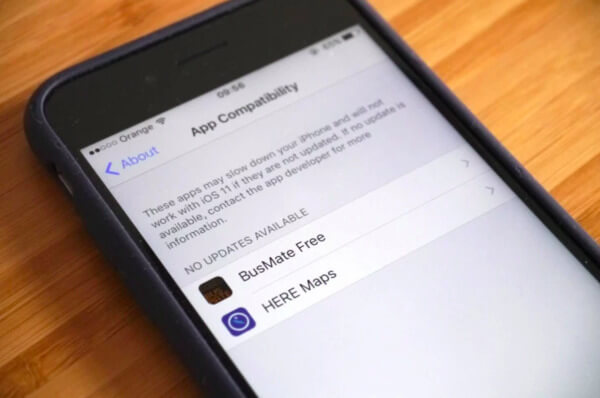
4.消息应用程序由于黑点错误而崩溃
与常见的iPhone更新问题不同,这是由几个字符触发的。 当您收到带有左手反手食指的中等黑色圆圈时,“消息”应用只会突然崩溃。
那么如何避免这个问题呢? 好吧,看到它的那一刻,您可以通过3D Touch选择“新消息”下的“取消”。 请注意,退出应用程序不起作用。
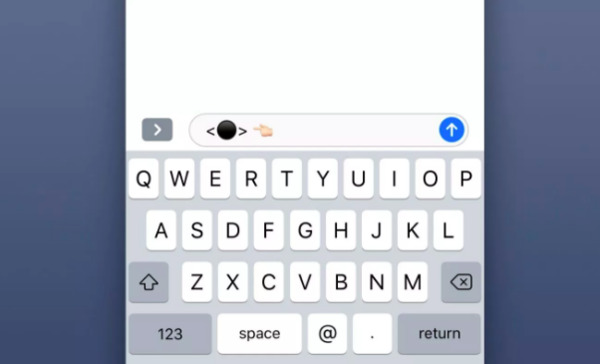
5.电池寿命下降
iOS 11的新功能可能会影响击球手的寿命。 当iPhone的电池寿命比以前更早耗尽时,您需要检查这是否是新的iOS 11更新的故障。
实际上,您可以打开“设置”并找到“电池”部分来查看哪个耗电最多。 稍后,如果您几乎不使用某些应用程序,则可以使用“后台应用程序刷新”禁用它们。
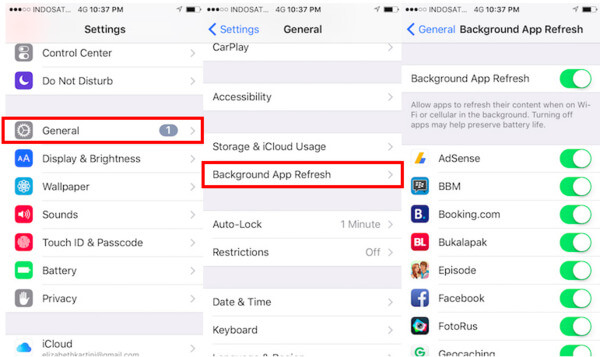
6. iPhone扬声器在iOS 11中不起作用
如果你面对 iPhone扬声器不工作 在iOS 11问题中,您需要执行一些操作才能首先进行测试。 检查您的iPhone或iPad是否处于耳机模式。 然后将音量调到最大。
稍后,如有必要,请关闭蓝牙和飞行模式。 如果iOS 11扬声器问题仍然存在,则需要重新启动iOS设备。
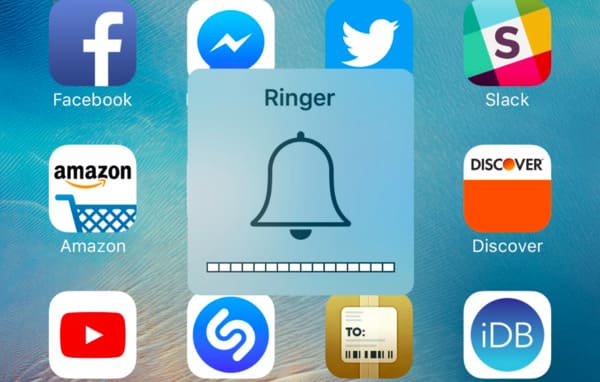
7. iPhone卡在更新加载屏幕/进度条/ Apple徽标上
检查网络连接是否正常。 然后,当您的iPhone卡住更新时,您需要检查Apple系统状态。 尝试强制重新启动iPhone或iPad以解决问题。
如果上述方法无效,则需要将iPhone置于DFU模式或恢复模式。 在此期间,您最好使用一种iOS恢复工具来保护iOS数据的安全性。

8. iOS 11中的墙纸错误
您可能会发现原始的锁屏壁纸在iOS 11更新后消失了。 您只能找到一个主屏幕墙纸。
遇到iOS 11壁纸问题时,您需要先重新启动iPhone。 然后转到“设置”应用以重置锁定屏幕墙纸。

9. iOS 11更新后无声音
一些iOS用户之前设置了文本声音。 但是,发生iOS 11更新问题,设备声音只会自动消失。 即使您打开一个新的应用程序,也不会发生任何事情。
在此期间,您可以先关闭蓝牙然后再打开以进行测试。 稍后,清理iPhone扬声器并调高文本音调。 如果不起作用,则可以尝试重新启动iPhone。
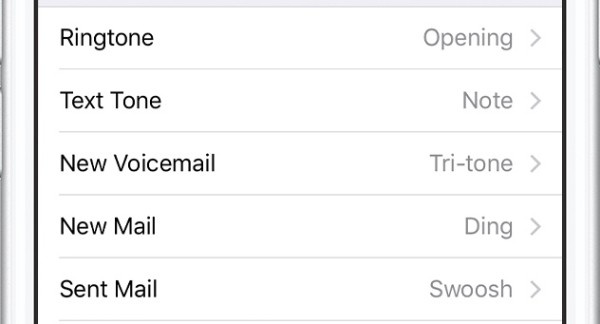
10. Siri不可用
如果出现 Hey Siri 不工作问题怎么办? 收到“Siri 不可用”的通知是相当烦人的。
首先,请检查Wi-Fi连接和速度。 确保在您的iOS设备上启用了Hey Siri功能。 以后,您可以重置所有设置以消除潜在的损坏。
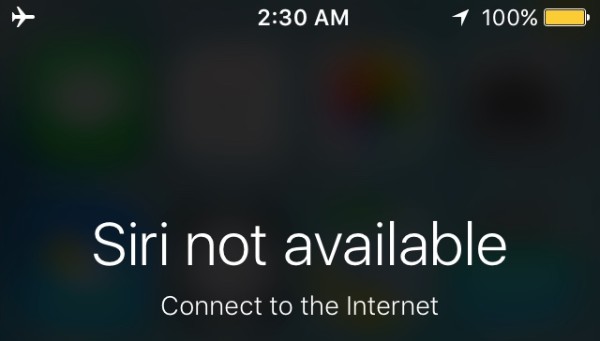
11. iTunes错误
您可能会收到各种iTunes错误,例如 iTunes错误9, iTunes错误14等等。那么,您需要检查是否已将iTunes更新到最新版本。 稍后,您可以更改新的USB电缆以再次尝试。 如果您无法找出iTunes错误的真正原因,则需要向iPhone系统恢复工具寻求帮助。

12.循环重启问题
如果您的iPhone自iOS 11更新以来随机重启,那么您可以遵循以下提示。 首先清理iPhone上的闪电端口。 之后,您可以更换新的电缆,充电器甚至电池,以使iPhone复活。 此外,您还可以重置所有设置并强制重新启动iPhone,以解决iOS 11更新问题。
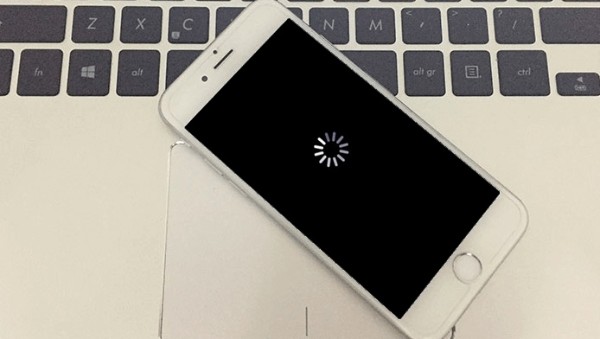
13. iPhone减速问题
您的iPhone可能会变慢或无法响应。 这是典型的iPhone更新问题。 实际上,存储空间还不够大,尤其是当您保存大量更新数据时。 您需要尝试一些iPhone清洁程序来删除不需要的文件和应用程序。

建议:FoneEraser –一键清除iPhone数据。
14. APP需要更新
iOS 11更新后,可能会通知您某些应用程序需要更新。 因为新的iOS 11版本仅适用于64位应用程序。 某些32位与iOS 11不兼容。因此,您需要更新或下载这些应用。
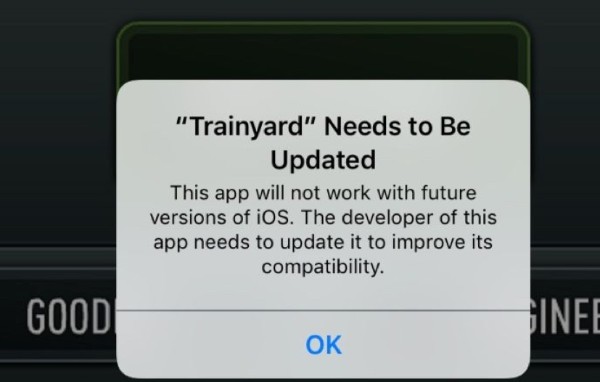
15.无法还原您的iPhone或iPad
当您从 iTunes 备份恢复您的 iOS 11 设备时,您可能会收到“发生未知错误”的消息。 好吧,当您将 iPhone 连接到 iTunes 时,您的 iPhone 可能没有响应。 在此期间,您需要使用其他专业工具修复 iOS 系统错误。
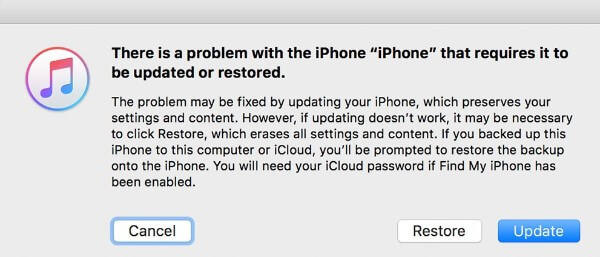
16.通知在锁定屏幕上显示不正确
通常情况下,通知会显示在iPhone屏幕顶部。 但是,某些用户在iOS 11更新后报告通知错误。 您可以在整个iPhone屏幕上找到切碎并分开的通知。 这是重置所有设置并重新启动iPhone的好方法。
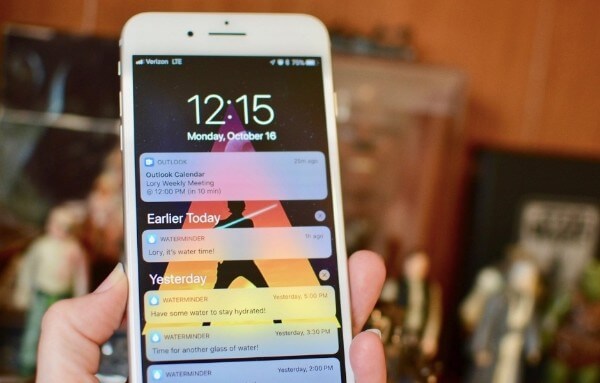
17. iOS 11中的墙纸错误
您可能会发现原始的锁屏壁纸在iOS 11更新后消失了。 您只能找到一个主屏幕墙纸。
遇到iOS 11壁纸问题时,您需要先重新启动iPhone。 然后转到“设置”应用以重置锁定屏幕墙纸。

18. iOS 11更新后无声音
19. Siri无法正常工作
20. iTunes错误
21.陷入循环重启
22. iPhone冻结 问题
23. APP需要更新
24.无法还原您的iPhone或iPad
25.通知在锁定屏幕上显示不正确
自新发布的 iOS 12 以来,系统会提示“现已提供新的 iOS 更新。请从 iOS 12 测试版更新。” 一遍又一遍地。 如果您不确定是否更新到 iOS 12 beta,可以查看以下 iOS 12 beta 更新问题。
1.无法下载iOS 12 Beta
如果您无法下载iOS 12 Beta软件,则需要检查一些项目。 好吧,请确保您正在运行一个强大的无线网络。 新的iPhone更新问题可能是由流量或服务器引起的。 您还应该检查之后是否登录了正确的Apple ID和密码。 iPhone更新.
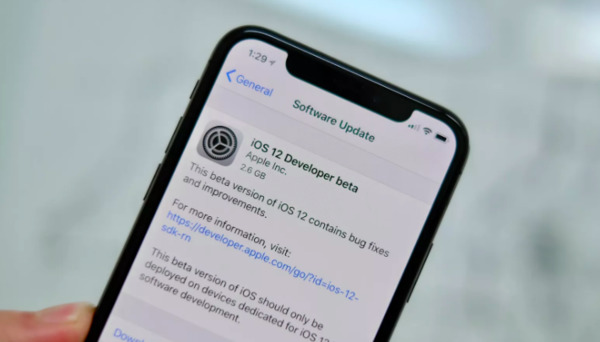
2.某些应用程序无法正常工作
这是最典型的iOS更新问题之一。 您可能会发现某些应用在新的iOS 12 beta更新后无法正常运行,例如Fontnite,Pinkman,Pandora等。
不用担心那个。 您可以先重启iPhone或iPad。 如果此方法不起作用,则可以卸载并重新安装某些应用程序以进行第二次尝试。

3. 3D触摸屏无响应
3D触摸屏不响应是大多数iOS用户的常见问题。 请注意,低RAM可用性可能导致此问题。 因此,您需要释放iPhone或iPad上的更多存储空间。 稍后,强制重新启动iOS设备以刷新缓存。
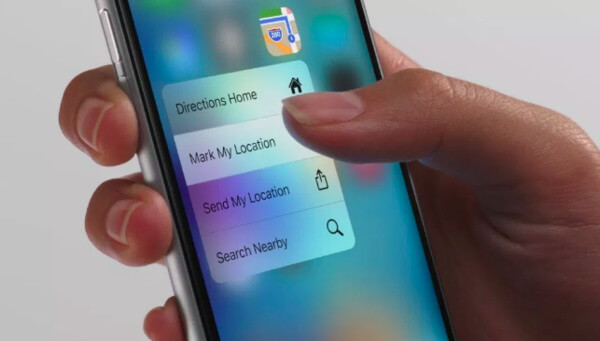
4.无法连接到App Store
iOS 12 Beta更新也可能导致App Store无法正常工作。 对于大多数用户来说,这是一个令人沮丧的问题。 您可能会看到一个小时的加载周期。
在此期间,您需要先检查Wi-Fi速度。 稍后,使用正确的Apple ID和密码登录到您的Apple帐户。
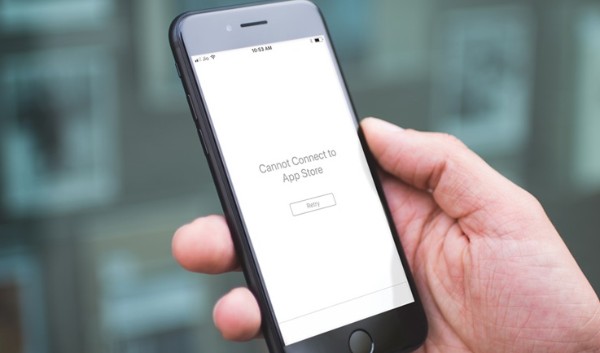
5. AirPods从iPhone断开连接
无法将AirPods连接到iPhone? 这里有两种解决方案供您使用。 那么,您可以点击“设置”应用下“蓝牙”旁边的“i”图标。 稍后,您可以在“麦克风”列表下选择“始终位于左侧的 AirPod”或“始终位于右侧的 AirPod”。 ( 或者 Airpods无法连接到Mac?)
如果更新到 iOS 12 beta 后无法重新配对 AirPods,您可以手动重新连接此设备。 运行“设置”应用程序。 点击“蓝牙”并选择其“i”图标。 稍后,您可以选择“忘记此设备”以删除以前的连接。
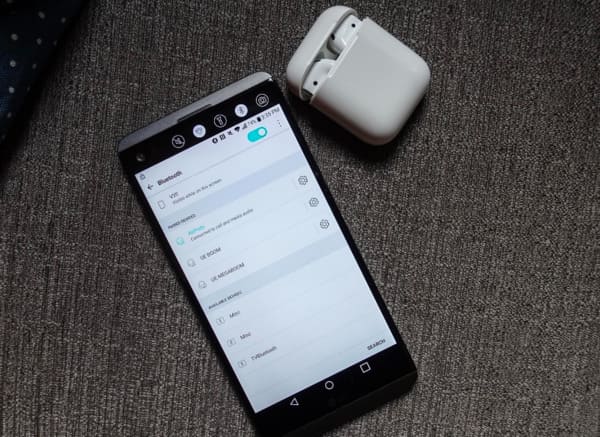
6. iOS 12锁屏故障
7. iOS 12更新后,相机APP无法正常工作
8.亮度错误
9.蜂窝数据在iOS 12中不起作用
10.无法拨打Wi-Fi电话
11.无法登录App Store
12. GPS崩溃
13. iOS 12锁屏故障
自iOS 12更新以来,锁定屏幕上出现了许多困难。 例如,您无法访问该通知。 有时,iDevice会挂在锁定屏幕上,这使用户很难解锁iOS设备。 您可以尝试重设所有设置。 稍后,重新启动iPhone,以查看那些iOS 12更新问题是否消失。
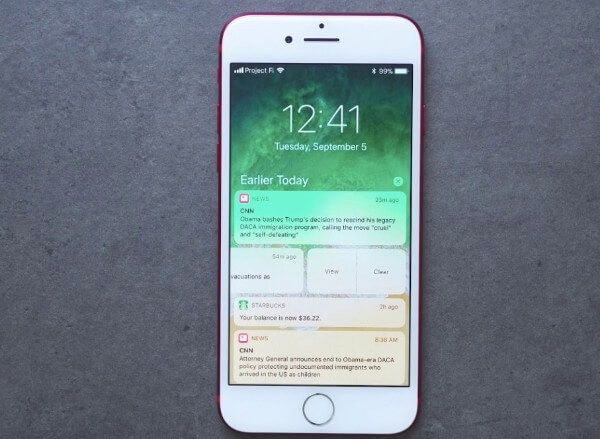
14. iOS 12更新后,相机APP无法正常工作
安装iOS 12更新后,一些用户抱怨Camera应用程序冻结或仅提供黑屏。 如果您遇到相同的问题,则可以先强制重启iOS Camera应用。 稍后,强制重新启动Apple设备并重置所有设置。 您所有的iOS文件都是安全的。
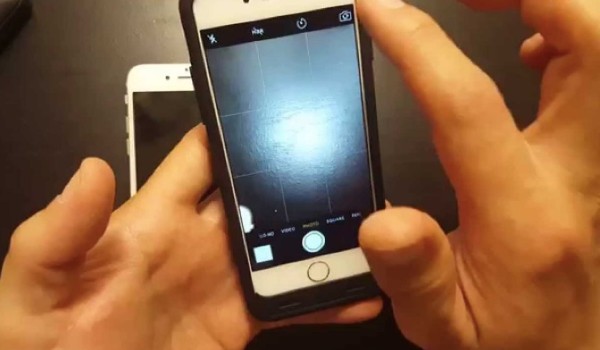
15.亮度错误
一些iPhone X用户在iOS 12更新后报告亮度错误。 当亮度降低时,iPhone屏幕只是黑色。 好了,您可以使用Hey Siri功能来提高亮度。 如果不起作用,则需要强制重启iOS设备。
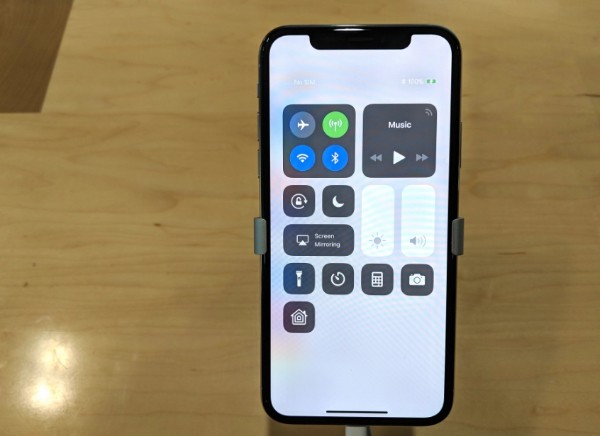
16.蜂窝数据在iOS 12中不起作用
如果在iOS 12更新后禁用了蜂窝数据怎么办? 要解决此问题,您可以先关闭然后再打开飞行模式。 稍后,将iPhone重新连接到蜂窝数据。 此外,您可以强制重启iOS设备以进行尝试。

17.无法拨打Wi-Fi电话
当您遇到 Wi-Fi 通话不通时,您需要先检查网络连接。 此外,您还可以重置网络设置来修复小故障。 重启 iPhone 也是解决 iPhone 更新问题的好方法。
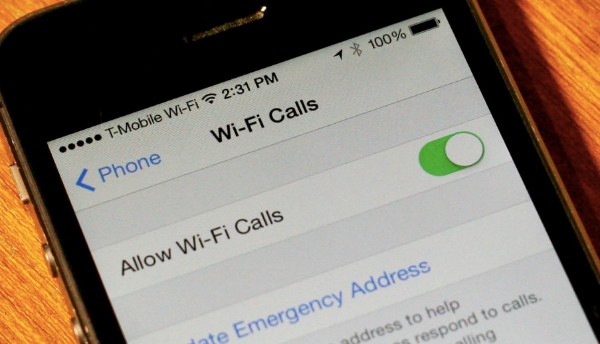
18.无法连接到App Store
另据报道,更新到iOS 12可能会导致App Store无法正常工作。 除了几个小时的装载循环外,您什么都没有。 如果您确定键入正确的Apple ID和密码,则需要尝试使用第三方iOS系统恢复工具。
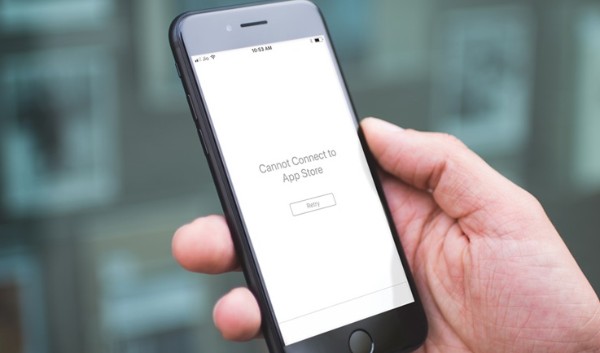
19. GPS崩溃
GPS不工作时,iPhone中没有信号。 有时您可能会发现显示位置错误。 那么如何回到原来的位置呢? 好了,您可以打开和关闭飞行模式尝试一下。
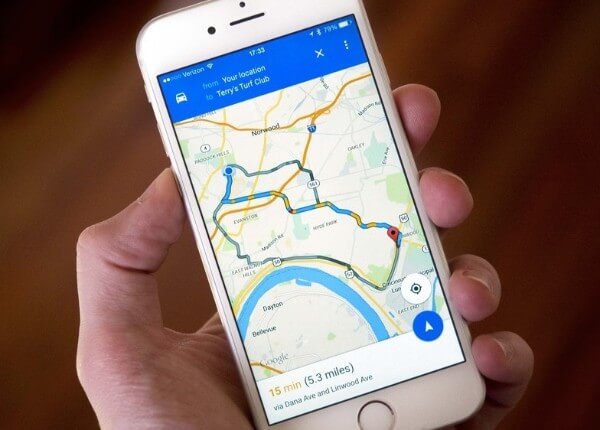
实际上,之后您可能还会遇到许多其他程序 iOS更新。 当上述小技巧无用时,您应该怎么办? 幸运的是,这里有一些适合您的通用解决方案。
如果您的iOS设备长时间没有响应,例如iPad更新卡死等等,您可以重新启动它以解决此问题。
重新启动iPhone X,iPhone 8和iPhone 8 Plus:
按顺序按下并快速松开“提高音量”和“降低音量”按钮。 然后长按“侧边”按钮,直到出现苹果标志。
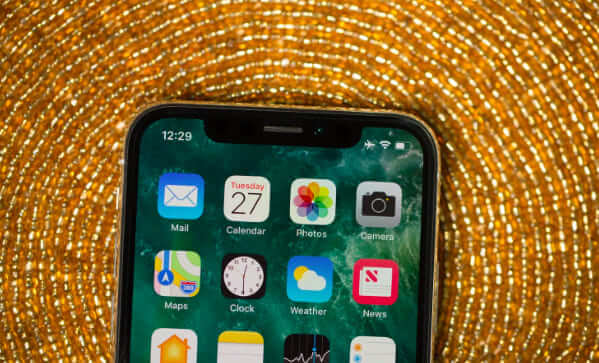
强制重启iPhone 7和iPhone 7 Plus:
按住并按下“侧面”和“降低音量”按钮约 10 秒钟。 在看到 Apple 标志之前不要松开两个按钮。

硬重置iPad,iPod touch和iPhone 6s及更早版本:
按住并按下“Home”和“Side”/“Top”按钮至少 10 秒钟。 当您看到 Apple 标志时,您可以松开两个按钮。

如果您再也无法忍受新的iPhone更新问题,则可以降级到iOS 11,iOS 10或早期版本。 本节以如何从iOS 12 beta降级为iOS 11为例。
步骤 1 使用USB电缆将iPhone或iPad连接到计算机。
步骤 2 连接后进入恢复模式。
步骤 3 当您收到恢复或更新通知时,选择“恢复”。
步骤 4 从最新的iTunes备份或iCloud备份还原。
图片:restore-iphone.jpg但是,从iTunes或iCloud备份还原将删除以前的所有iOS数据。 在此期间,您可以转到 Aiseesoft iOS系统恢复 求助。 这是具有专业功能的初学者友好型程序。 您可以通过Apple徽标,耳机模式和其他iOS更新问题修复iPhone,而不会丢失数据。 当然,如果您要保存iOS 11速冻手机或 iPhone不会更新.
步骤 1 将iPhone连接到电脑
在 Windows 或 Mac PC 上免费下载并安装 Aiseesoft iOS 系统恢复。 安装后启动程序。 然后将您的 iPhone 或 iPad 插入电脑。 如果您的 iPhone 卡在更新状态,没关系。

步骤 2 进入恢复模式
单击“开始”以检测连接的 iOS 设备。 稍后,按照屏幕上的说明将已禁用或冻结的 Apple 设备置于恢复模式。

步骤 3 下载固件包
稍后,您可以看到您的 iOS 设备的基本信息。 如果出现问题,请检查并更正。 然后您可以选择“下载”来访问相关的插件和包。

步骤 4 修复iPhone更新问题
完成下载和修复过程需要几分钟。 在整个过程中,请勿断开iOS设备的连接。 以后,您可以发现iPhone或iPad恢复到正常状态而不会造成任何数据丢失。

这就是如何摆脱 iOS 更新问题的全部内容。 通过这个强大的工具,您可以安全快速地修复 iOS 12 问题、iOS 11.4 问题、iOS 11.3 问题、iOS 11.2 问题以及所有 iOS 问题。 只需免费下载并立即试用! 您不会为自己的选择而后悔。